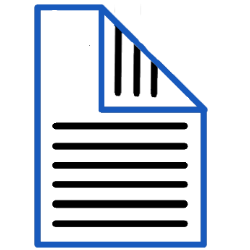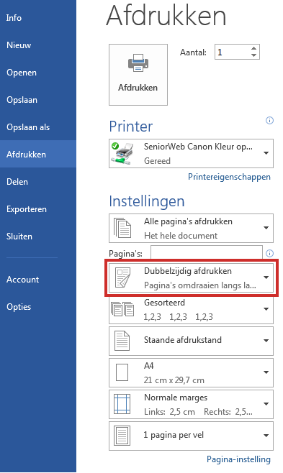Dubbelzijdig printen Word
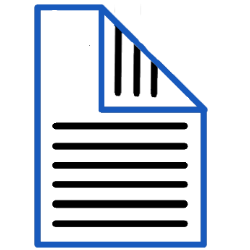
Het is goed voor het milieu en het spaart kosten: printen op twee kanten van een velletje. Maar hoe doe je dat in Word?
Niveau:
Waardering:
4,3 (107 stemmen)
Handmatig of automatisch dubbelzijdig
Hoe je dubbelzijdig print, hangt af van de printer. Sommige kunnen dat zelfstandig. Bij andere printers moet de gebruiker het papier handmatig omdraaien en terugleggen in de invoerbak.
Automatisch dubbelzijdig printen
Kan het apparaat dubbelzijdig printen, pak het dan als volgt aan (vanaf Word 2010):
- Start Word en open het document dat u wilt afdrukken.
- Klik op het tabblad Bestand > Afdrukken.
- Het afdrukmenu opent. Halverwege het menu is standaard 'Enkelzijdig afdrukken' geselecteerd. Klik erop om het keuzemenu te openen.
- Klik op Dubbelzijdig afdrukken.
- Klik bovenaan op Afdrukken.
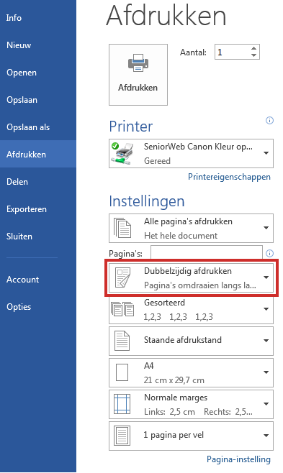
Handmatig dubbelzijdig printen
Wanneer de printer niet automatisch dubbelzijdig kan printen, kunt u dat handmatig doen. Een mogelijkheid is om zelf eerst alle oneven pagina's af te drukken, de papieren om te draaien en daarna alle even bladzijden te printen. Maar het is handiger om de optie 'Handmatig dubbelzijdig' te gebruiken. Word geeft dan tijdens het afdrukken instructies om het papier om te draaien en in de printer te doen.
- Klik op het tabblad Bestand.
- Klik op Afdrukken.
- Klik onder 'Instellingen' op het uitklapmenu met 'Enkelzijdig afdrukken'.
- Klik op Handmatig dubbelzijdig afdrukken.
- Klik op Afdrukken.
Tijdens het afdrukken vraagt Word u de pagina('s) om te draaien en weer in de printer te doen.
Meer over dit onderwerp
Computerhulp nodig?
Hebt u een vraag naar aanleiding van dit artikel? SeniorWeb-leden kunnen hun vraag stellen aan de vrijwilligers van PCHulp. Nog geen lid, maar wel hulp nodig? Ontdek dan de voordelen van het SeniorWeb-lidmaatschap.
PCHulp aanvragen Bekijk het lidmaatschap
U kunt met deze knoppen artikelen, tips en nieuwsberichten doorsturen via e-mail of delen op sociale media.
Hoe werkt het?
Klik op de knop van uw keuze om het item door te sturen of te delen:
- Kiest u voor E-mail, dan opent uw e-mailprogramma met een berichtje waarin de link naar het artikel is opgenomen. Vul het e-mailadres van de geadresseerde in en verstuur de e-mail.
- Klikt u op Facebook of Twitter en bent u ingelogd bij het betreffende sociale netwerk dan wordt op uw profiel een link naar de pagina zichtbaar. Eventueel kunt u een eigen tekst aan de link toevoegen.
- Klikt u op Facebook of Twitteren hebt u géén account of u bent u niet ingelogd op het betreffende sociale netwerk, dan verschijnt een klein venster. Daarin kunt u inloggen of een account aanmaken. Daarna wordt de webpagina die u wilde delen zichtbaar op uw account.
- Klikt u op WhatsApp dan wordt een nieuwe tab geopend met een voorbeeld van het bericht wat u kunt gaan delen. Met de knop verzenden kunt het bericht daadwerkelijk versturen naar iemand uit uw contacten.
De koppeling verbreken
U kunt de koppeling ook weer gemakkelijk verbreken:
- Facebook: Als u op de Facebook-knop hebt geklikt, wordt deze grijs en u ziet in de linkerhoek een vinkje. Klik op het vinkje om de koppeling te verbreken.
- Twitter: Een tweet die u geplaatst hebt, kunt u uit uw tijdlijn verwijderen. Log in op de website van Twitter, ga met de muis op de betreffende tweet staan en klik op Verwijderen. Als uw bericht door anderen is overgenomen (retweet), dan blijven die berichtjes wel bestaan.